
デモ口座ご利用方法(MT4 version)
GTCFXはデモ口座をご利用いただけます。無料でご利用いただけますので、ご活用ください!
ダウンロード(新規)
MT4などのプラットフォームをダウンロードする場合は下記リンクからご希望の端末を選び、ファイルのダウンロードをしてください。
https://www.gtcfx.com/ja-JP/download-app
Windows用ダウンロード
1.ダウンロードファイルを開く
パソコンにダウンロードされたファイル「gtcglobaltrade4setup.exe」を開きます。

2.セットアップ
インストールのフォルダを指定される場合は「設定」を選択してください。特にない場合は「次へ」を押してください。

※設定画面
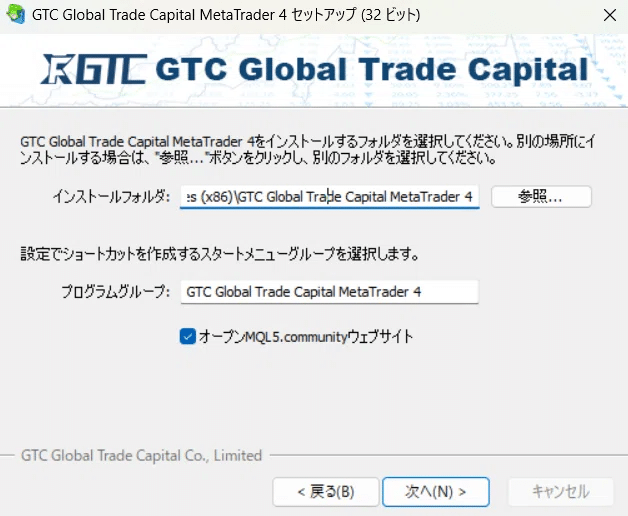
3.ダウンロード「完了」
「完了」ボタンを押してください。

※文字化けしている場合
コントロールパネル>設定またはシステム>時刻と言語>地域>システムロケールの変更をクリック>システムロケールを日本語に変更
そうするとPCの再起動を求められるので再起動してください。
再起動後はダウンロードしたMT4はご利用いただかずに、ファイルから再度ダウンロードしてください。
ログイン(新規)
デモ口座アカウント作成
1.GTCFXで開設したserver nameと同じ「GTCGlobalTrade-Demo」を選択し、「Next」ボタンを押します。
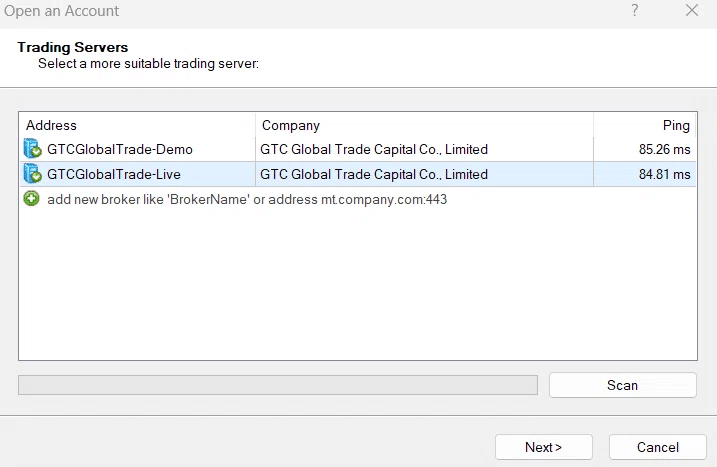
2.「新しいデモ口座」を選択し「次へ」を押します。
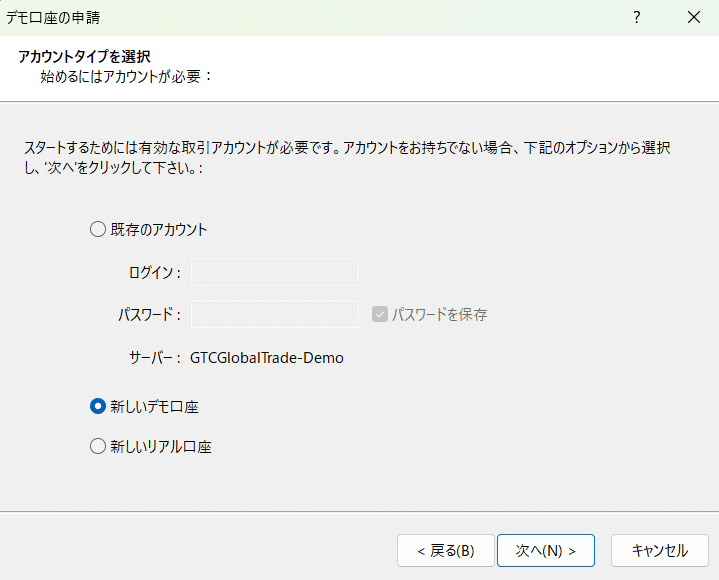
3.必要事項へ入力してください。

今後デモ口座での証拠金は追加できませんので必要な分を設定してください。またレバレッジも変更できませんので、いくつか試されたい場合は複数のデモ口座を作成してお試しください。
4.ログインIDとパスワードはメールでのご案内がないため、お客様ご自身で保管してください。

2回目以降のログイン
アイコンが2つございます。それぞれログイン方法が違いますのでご案内いたします。
・弊社専用のMT4
取引口座へのログインは下記アイコン「GTC Global Trade Capital MetaTrader4」のMT4を開いてください。
弊社専用のMT4プラットフォームとなります。

・MetaEditor 4
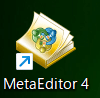
その場合は下記画面での表示になりますので、ターミナルを開く必要があります。
ツール > ターミナルを起動を選択してください。
別画面で「GTC Global Trade Capital MetaTrader4」のMT4プラットフォーム画面が表示されます。
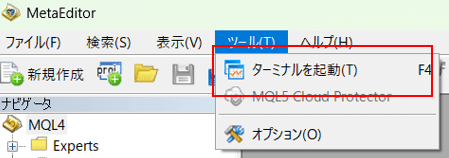
ログイン(再インストール)
パソコンを買い替えた、MT4が不具合で再インストールしたなどの場合
下記リンクから再度ダウンロード、もしくはフォルダに残っている「gtcglobaltrade4setup.exe」を再度インストールしてください。
https://www.gtcfx.com/ja-JP/download-app
その後はログイン(新規)と同様の手順となります。
ログインできない場合
・ログイン情報を入力しているけどログインができない。
控えていただいたログイン情報を今一度お試しください。それでもログインできない場合は新しいデモ口座を開設してください。
接続ができない
・回線普通、無効な口座、No connectionなどと表示されている。
回線普通やNo connectionの場合はログインが正しくできていない場合:
上記ログインができない場合をご確認いただき、再度ログインをお確かめください。
無効な口座の場合:
一定期間ご利用がないため凍結されている可能性がございます。新たにデモ口座を作成してご利用ください。
ご利用いただける通貨ペアです。
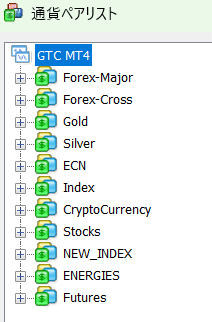
現在Pro口座はデモ口座でのご用意がございません。予めご了承ください。
下記の場合はカスタマーサポートでお問い合わせいただいても対応できかねます。デモ口座を新しく開設してご利用ください。
注意事項
・デモ口座のログイン再発行はできかねます。
・トレード可能な残高がなくなった場合は入金ができません。
・レバレッジ変更はできません。
ご不明な点がございましたらお気軽にお問い合わせください。
日本語サポート:jp@gtcfx.com
